三维键盘说明书Word格式文档下载.docx
《三维键盘说明书Word格式文档下载.docx》由会员分享,可在线阅读,更多相关《三维键盘说明书Word格式文档下载.docx(11页珍藏版)》请在冰豆网上搜索。
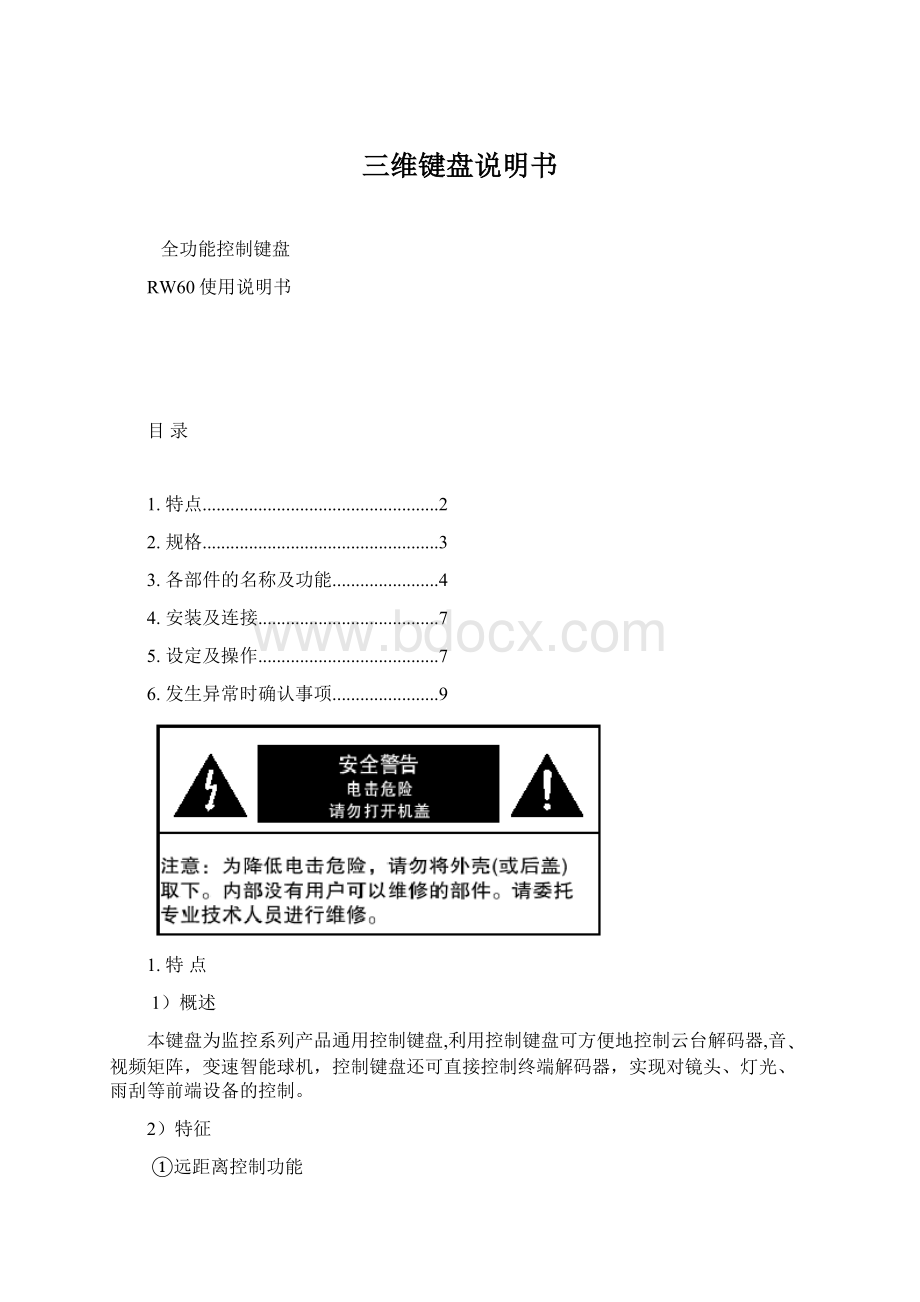
最多可将255台摄像机、云台,高速球等连接起来
使用。
④多个控制系统可以连接起来使用
在各个不同的地方本控制系统最多可以同时连接32台;
但是同时使用多台键盘时,容易产生通讯障碍,易出差错。
⑤操作方便
液晶显示控制系统的运行状态,使用了三维控制杆,操作更
为方便
2.规格
规格/型号
RW60
通讯接口
接口类型
RS-485
连接类型
标准类型X2,D-SUBX1
显示
速率
2400/4800/9600/19200bps
LCD
20×
4线
LED
开关控制
P/T&
镜头控制
左/右,上/下
光圈开/关
聚焦远/近
变焦集中/光角
预设、自动跟踪、扫描、模式
菜单控制及调节
外部控制
Aux1,Aux2,Aux3,Aux4
电源
DC9~12V,600mA
尺寸(宽×
高×
深)mm
315×
205×
65
重量
1.1KG(不包括包装物)
RS-485连接器
通过电缆连接通讯盒
D-SUB连接器
连接矩阵
3.各部分的名称和功能
112151620
5
19
7-11
423131461718
1)液晶显示屏
指示系统控制器的运行状态。
2)0-9
用于输入数字。
3)CAM(摄像)
选择摄像机或解码器的地址号。
4)MON(监控)
选择矩阵切换器的输出信道时使用。
5)JoyStick(控制杆)
操作摄像机或解码器的活动,云台作上、下、左、右移动,同时转动手
柄可控制变倍。
6)CLOSE(关闭)/OPEN(打开),NEAR(调近)/FAR(调远),TELE(远摄)/WIDE(广角)
控制与高速球或云台相连的摄像机镜头的IRIS(光圈),FOCUS(聚焦),ZOOM(变焦)。
7)MENU(菜单)
进入或退出用于各种设置的设置模式时使用。
按一下MENU键,调出菜单。
再按下MENU键退出。
注意:
通过按下MENU键退出菜单,设置不被保存,若保存设置需通过按ENTER键退出,详见以下。
8)TOUR(巡回)
预置位巡检。
按一下TOUR键,预置位巡检开始。
再按一下TOUR键,预置位巡检结束。
9)SCAN(扫描)
水平360°
连续自动扫描。
按一下SCAN键,自动扫描开始。
再按一下SCAN键,自动扫描结束。
10)PATTERN(模式)
当执行摄像机或解码器设置的PRESET(预设)位置时使用。
11)AUTO
按一下AUTO键,自动开始。
再按一下AUTO键,自动结束。
12)BEFORE(前一个)
按一下BEFORE回到前一个摄像机控制地址。
13)NEXT(下一个)
按一下NEXT前进到下一个摄像机控制地址。
14)PRESET(预设)
设定预置位。
15)ENTER(输入)
确定选项或设定值时使用。
16)CLEAR
清零键。
按一下CLEAR键,数字输入区清零显示。
若数字区为零,按一下CLEAR键,进入删除预置位操作。
17)CALL
预置位调用键。
18)MUX-C
未用。
19)PGM
20)AUX1-AUX4
AUX1至AUX4均奇偶键,按一下辅助点开,再按一下辅助点关。
21)DC9~12V0.6A
DC9~12V电源输入端,键盘电源也可通过通讯盒的端子输入。
22)RS-485通信
用于RS-485通信,两端口作用相同,通过电缆与通讯盒的RS485端子相连。
23)MATRIX(矩阵)
与矩阵切换器的RS-485端子相连。
4.设置及连接
1)控制系统连接
2)输入DC9~12V电源,
键盘电源可通过DC9~12V电源座输入,也可通过通讯盒的端子输入。
A)通过DC9~12V电源座输入
将DC9~12V电源插头直接插入键盘壳背部的电源插孔。
B)通过通讯盒端子输入:
将DC9~12V电源按通讯盒标示的正负极与
通讯盒连接。
5.设定及操作
1)设定波特率
a.按一下MANU键,屏幕显示图1
屏幕光标闪烁,等待您输入选项
1或2,其中1:
设置波特率2:
设置协议
图1
b.输入1(按数字1键),然后按
ENTER键,屏幕显示图2
c.输入屏幕显示的波特率值对应的
选项数字,然后按ENTER键则
系统保存设置,返回到主界面。
图2
(提示:
在以上过程中,若不做更改,
可随时按一下MANU键退出)
2)设定协议
a.按一下MANU键,屏幕显示图1
b.输入2(按数字2键),然后按ENTER
键,屏幕显示图3
c.输入屏幕显示的协议对应的选项数
字,其中1.PelcoD协议2.PelcoP
协议,然后按ENTER键,则系统保存图3
设置,返回到主界面。
3)操作
①选择摄像机或解码器。
a.输入摄像机或解码器号,例如1号,按001,屏幕num后显示001
b.按CAM键,屏幕cam后显示刚输入的数字,即为当前解码器地址。
②设置预置位。
a.按一下PRESET键,屏幕显示图4
b.输入数值,
c.按ENTER键,系统发送设置预置
位指令,(按CLEAR键取消设
置)图4
③调用预置位。
a..按一下CALL键,屏幕显示图5
c.按ENTER键发送调用预置
位指令,(按CLEAR键取消)
图5
④删除预置位。
a.按一下CLEAR键,屏幕显示图6
c.按ENTER键发送删除预置位指
令,(按CLEAR键取消删除)
图6
⑤云台控制
向不同方向摆动摇杆,可实现对云台相应方向的控制,对高速球,摇杆摆动角度越大球机旋转速度越快。
⑥摄像机控制
CLOSE:
关闭光圈,OPEN:
打开光圈
NEAR:
调近焦距FAR:
调远焦距
TELE:
远摄WIDE:
广角
6.发生异常时确认事项
1.云台不受控制
1)查看485极性是否接反,用万用表测量AB线电压,正极为A,负极为B。
2)检查地址或波特率是否正确。
3)通讯线是否断路或短路,用万用表通断档测量
2.控制时有时无
1)总线上的解码器是否太多,可增加一台码分配器。
2)通讯线是否过长,可增加一台码接力器。
3)布线是否符合485布线规则.
※本说明的内容和电路,将随着产品功能的提高,而做相应变更。
注:
键盘显示屏覆膜只做防护用,使用前可撕去!